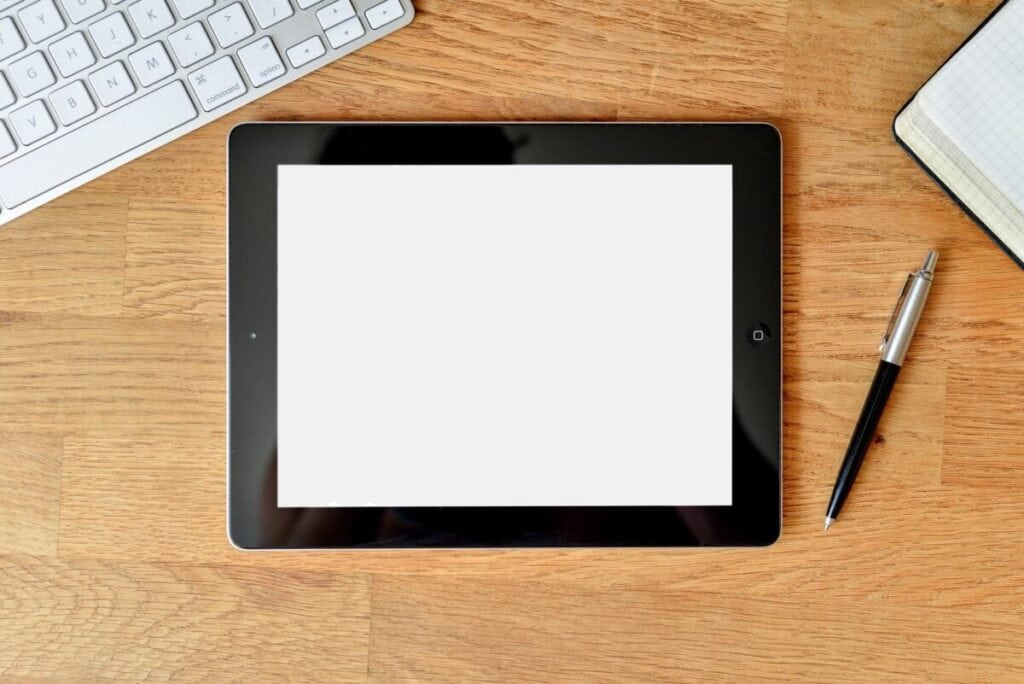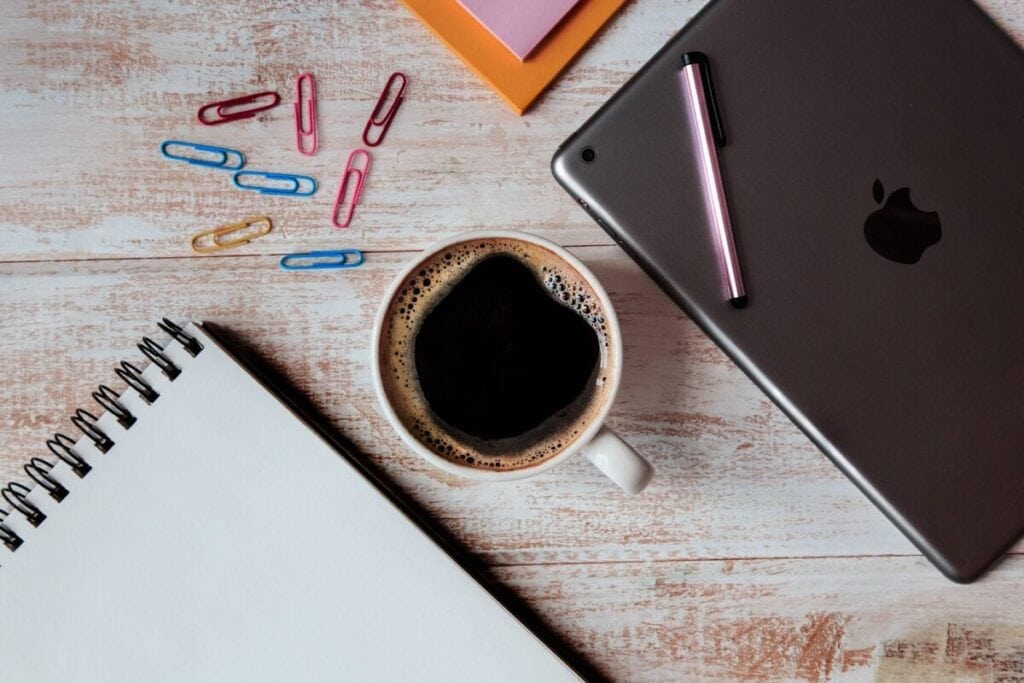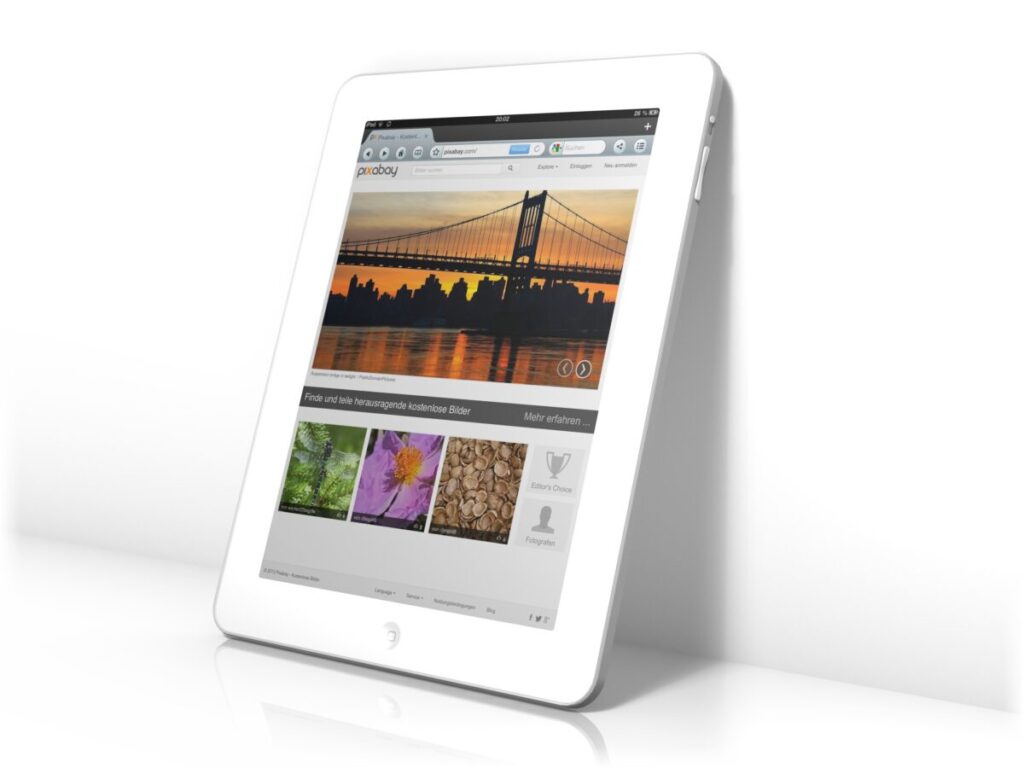- Anzeige -
Das iPad ist ein nützliches Gerät sowohl für die Arbeit als auch für die Freizeit, aber wie bei jedem Gerät kann es im Laufe der Zeit durch Datenansammlungen verlangsamt werden. Zwischengespeicherte Daten umfassen temporäre Dateien und Bilder, die auf Ihrem iPad gespeichert werden, um das Laden von Apps und Websites zu beschleunigen. Das Löschen des Caches auf Ihrem iPad ist ein einfacher Vorgang. Hier ist, wie es funktioniert.
Cache auf dem iPad löschen
Caches werden an vielen Orten, auch auf Ihrem iPad, verwendet. Während Sie im Internet surfen, speichert Ihr iPad temporäre Dateien und Bilder, um Ihre Erfahrung bei zukünftigen Besuchen zu verbessern. Im Laufe der Zeit können diese Caches jedoch beschädigt werden oder einfach zu viel Platz einnehmen, was die Geschwindigkeit beeinträchtigen kann.
Zum Glück ist das Löschen von Caches auf einem iPad einfach und eine großartige Möglichkeit, Ihr Gerät reibungslos und effizient laufen zu lassen. Um zu beginnen, öffnen Sie Ihre Einstellungen-App und tippen Sie auf Safari. Scrollen Sie dann nach unten, bis Sie die Funktion “Verlauf und Websitedaten löschen” am unteren Rand der Seite finden. Wenn Sie auf diese Schaltfläche klicken, werden alle gespeicherten Verläufe und Websitedaten aus dem von Ihnen auf dem iPad verwendeten Browser gelöscht. Und das ist es! Durch diesen Schritt sollten Sie eine Verbesserung der Geschwindigkeit auf bestimmten Websites, die Sie häufig besuchen, sowie eine Verringerung des Datenspeichers für eine bessere Gesamtperformance auf Ihrem iPad feststellen können.
App-Daten löschen
Daten von Apps auf dem iPad zu löschen, kann helfen, Speicherplatz freizugeben und die Leistung des Geräts zu verbessern. Der erste Schritt ist, zu den Einstellungen zu gehen, dann auf “Allgemein” zu tippen und schließlich “iPad-Speicher” auszuwählen. Hier wird eine Liste aller Anwendungen auf dem Gerät angezeigt, sowie wie viel Platz jede einzelne belegt.
Um den Prozess des Löschens nicht benötigter Daten zu starten, tippe einfach auf eine App, die den meisten Speicherplatz belegt. Es wird eine Option für “Benutzung” angezeigt, die den Zugriff auf das Löschen alter Dateien innerhalb der Anwendung ermöglicht. Es kann auch möglich sein, einzelne Dateien oder sogar ganze Datenblöcke einer bestimmten App zu löschen. Wähle aus, was du entfernen möchtest, und bestätige alle notwendigen Aufforderungen, um die Aufgabe für eine bestimmte Anwendung abzuschließen, bevor du mit anderen Apps fortfährst, die gereinigt werden müssen. Durch diesen Schritt wirst du Speicherplatz freigeben und die Leistung deines iPad verbessern.
Der Neustart eines iPad kann helfen, Speicherplatz freizugeben
Um sicherzustellen, dass Ihr iPad reibungslos läuft, kann das Freigeben von Speicherplatz ein wichtiger Schritt sein. Der Speicherplatz wird von Apps und Prozessen genutzt, daher ist es wichtig, darauf zu achten, was im Hintergrund läuft, um sicherzustellen, dass genügend freier und unallozierter Speicherplatz vorhanden ist, auf den Ihr Gerät zugreifen kann, wenn er benötigt wird. Das Neustarten Ihres iPads kann eine gute Möglichkeit sein, den Speicherplatz zu löschen und jeglichen RAM freizugeben, der von alten oder ungenutzten Prozessen belegt sein könnte.
Um Ihr iPad neu zu starten, drücken und halten Sie einfach die Power-Taste an der Seite des Geräts, bis der Ausschalten-Schieberegler auf dem Bildschirm erscheint. Wischen Sie diesen Schieberegler zum Ausschalten Ihres Geräts und warten Sie, bis es vollständig heruntergefahren ist, bevor Sie erneut die Power-Taste drücken, um es wieder einzuschalten. Dieser Neustart Ihres iPads wird sicherstellen, dass Sie genügend verfügbaren Speicherplatz haben, während gleichzeitig alle geöffneten Anwendungen und Prozesse ordnungsgemäß heruntergefahren werden. Wenn Sie sicherstellen, dass Sie Ihr iPad regelmäßig neu starten, können Sie die Spitzenleistung aufrechterhalten und die Effizienz von Apps verbessern.
- Anzeige -


 MACBOOKS – ALLE ANSCHAUEN
MACBOOKS – ALLE ANSCHAUEN IMACS – ALLE ANSCHAUEN
IMACS – ALLE ANSCHAUEN MAC MINI
MAC MINI IPADS
IPADS SSD MACS
SSD MACS APPLE WATCH REFURBISHED
APPLE WATCH REFURBISHED